如何编写JAVA小白第一个程序
学习上一篇文章之后 , 确定好JDK和环境变量都成功之后 , 我们来编写我们第一个java程序命名为HelloWorld.java 。
上一篇文章链接:JDK下载与环境变量的安装
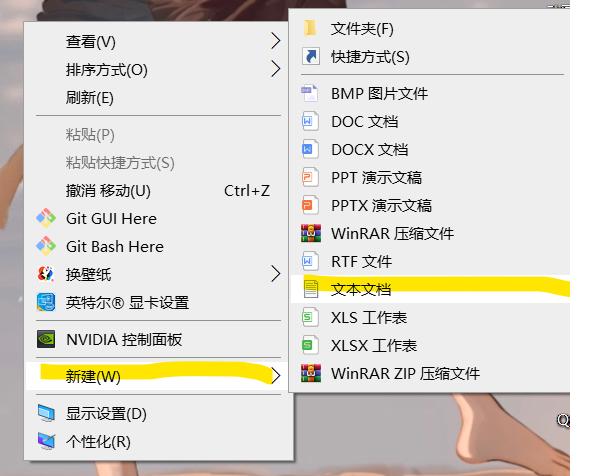 文章插图
文章插图
桌面上右击 , 新建一个文本文档
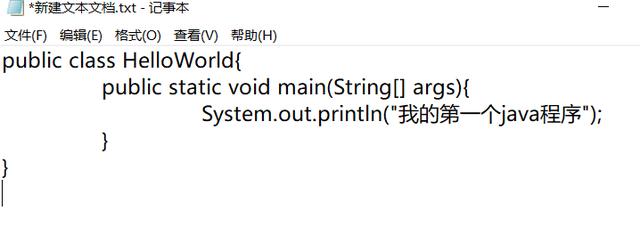 文章插图
文章插图
用记事本打开文本文档编写如上图代码 , 注意都是英文状态下的 , 严格区分大小写
//一开始就要培养有代码格式规范:以一个大括号{}分一层 , 再在大括号{}里面继续写其它的代码 , 用Tab键缩进//public static void main(String[] args){}这里是不能改变的 , 是java程序执行的入口 , 也称main函数 , 所以一个字母都不能差//单词:System(系统)out(出来)println(打印) , 组成就是系统打印出来 , //所以在后面括号里面加上内容就是打印出来的内容了 , 要用""括起来;public class HelloWorld{ public static void main(String[] args){System.out.println("我的第一个java程序"); }}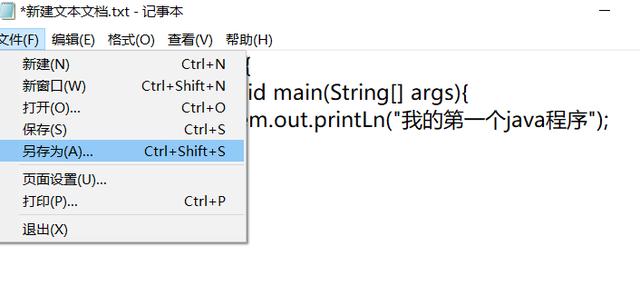 文章插图
文章插图
点击文件另存为
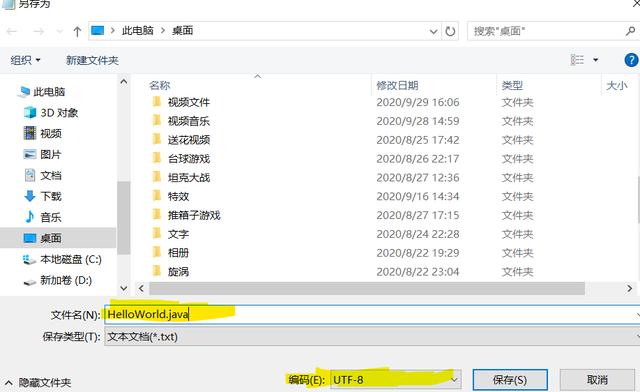 文章插图
文章插图
存储位置随你 , 黄色部分记得修改成如上图信息
接下来我们来运行这个HelloWorld.java文件 , 也就是我们第一个java程序;
在电脑左下角搜索或者Windows(看着像四个四边形的)+R键输入cmd进入命令提示符 。
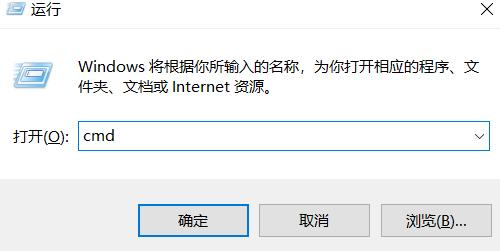 文章插图
文章插图
点击确认 , 进入命令提示符
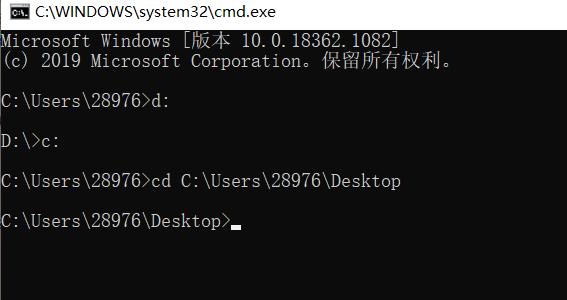 文章插图
文章插图
找到HelloWorld.java文件目录 , 如上图在D盘就是d:就行了 , 我的在C盘 , 拿到文件根目录 , 用cd命令
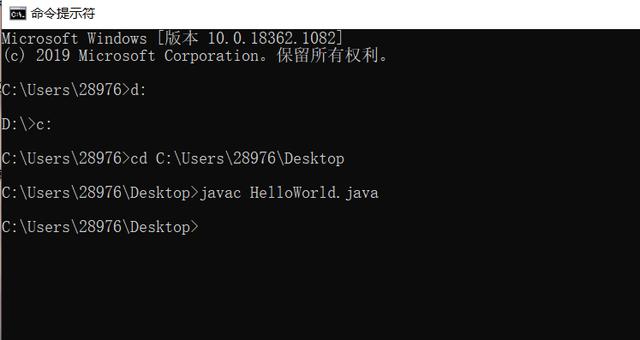 文章插图
文章插图
继续输入javac HelloWorld.java 没有报错证明编译成功
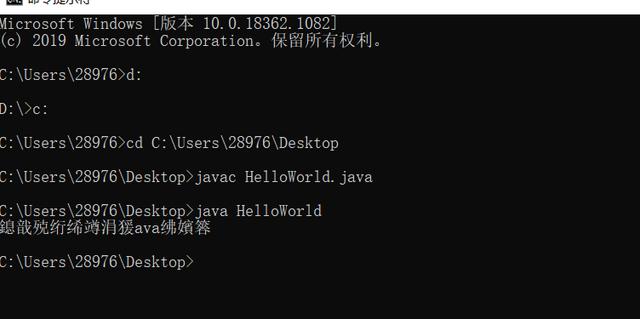 文章插图
文章插图
继续输入java HelloWorld 成功输出 , 但是乱码
乱码问题提供解决方法:用记事本打开HelloWorld.java文件-->点击文件另存为
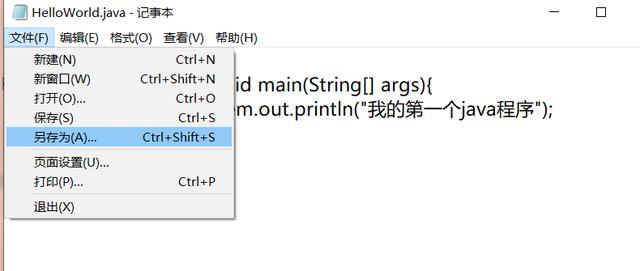 文章插图
文章插图
如上图另存为
 文章插图
文章插图
修改编码成ANSI , 点击保存就OK了
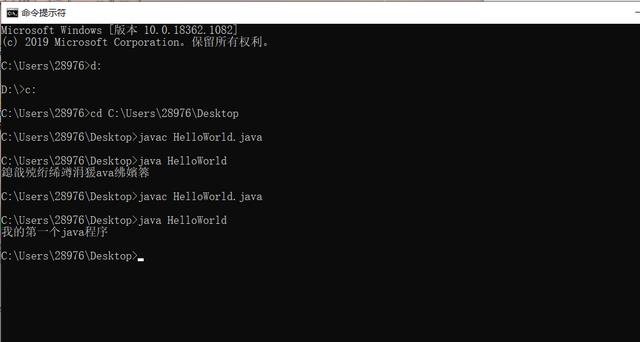 文章插图
文章插图
继续重新javac HelloWorld.java编译一下 , 输入java HelloWorld打印出来就成功了
本文适用于入门小白 , 感觉还行 , 欢迎转发 , 评论 , 交流 , 私信;
【如何编写JAVA小白第一个程序】下一篇文章会解决一些小白入门编写第一个程序常遇到的问题 。
- 如何轻松霸占微信运动榜?
- 天冷导致电脑无法开机,如何解决?
- 手机该如何清洁消毒?详细攻略在此→
- 如何通过Caffeinate命令阻止Mac进入睡眠状态?
- 那些快捷指令是如何实现的:iOS快捷指令硬核解析
- 快消新品如何避免“九死一生”?大数据+定向开发
- 科学家开发3D打印人机交互传感器
- 手机壳渲染图展示了Galaxy S21 Ultra如何收纳S Pen手写笔
- 从运维岗转向开发岗,该选择学习Java还是Python
- Lisa Su连线杨元庆共同探讨高科技如何满足新需求
